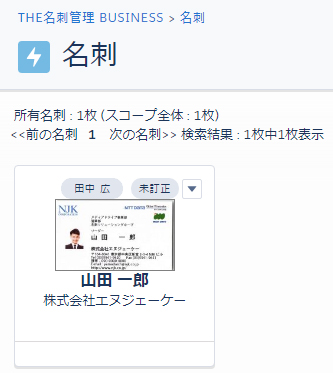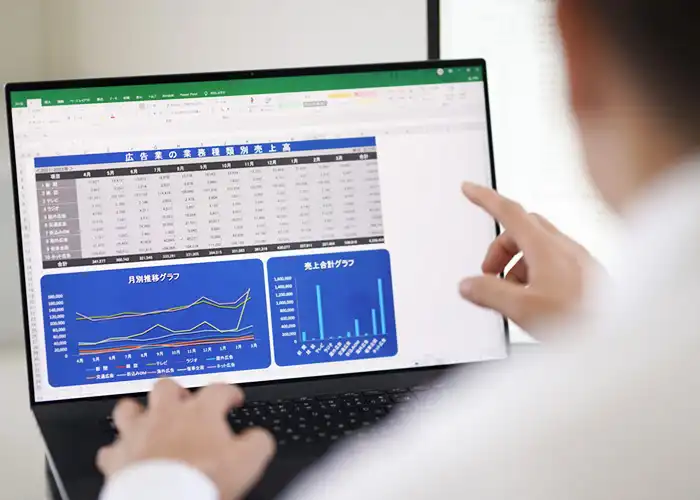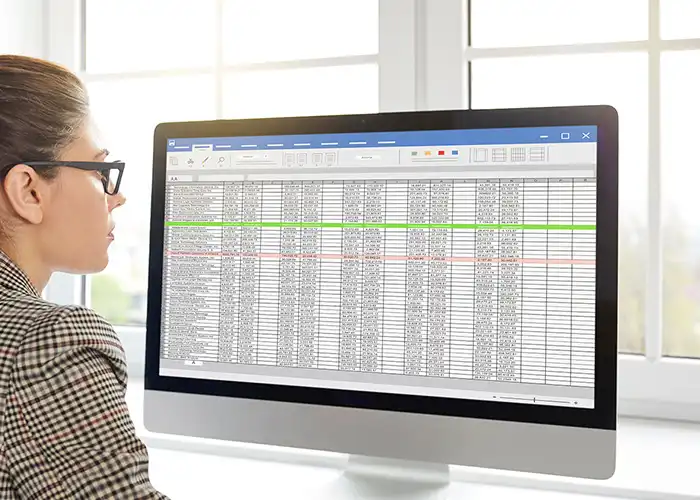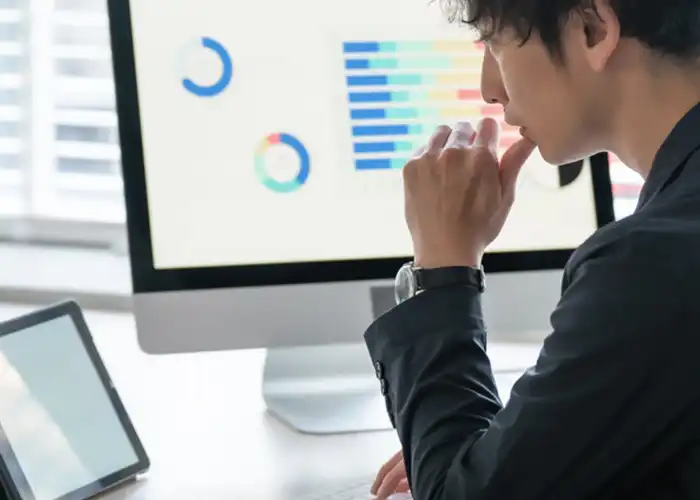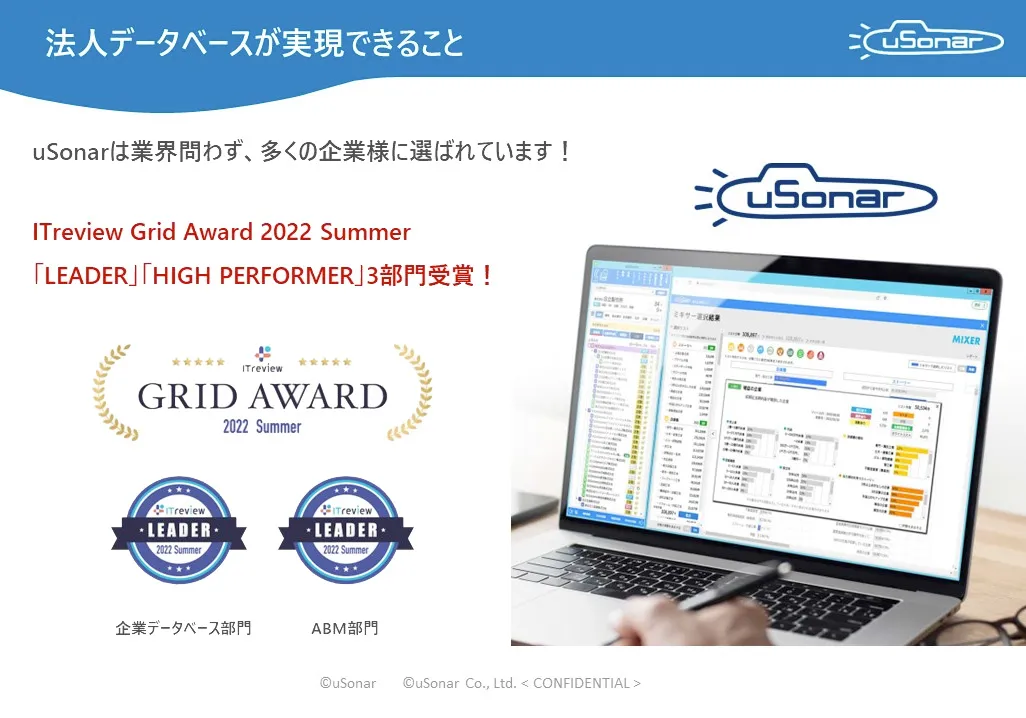【名刺の取り込み1】スキャナから読み込む
PCとUSB接続されたフラットベッドスキャナを使い、名刺を取り込むことができます。
取り込み前には「取り込み前の設定」を確認してください。
取り込み前には「取り込み前の設定」を確認してください。
- スキャンアプリケーション画面の「スキャン」ボタンをクリックします。
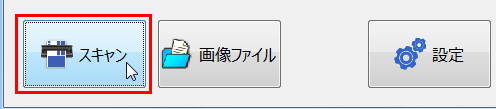
- スキャナメーカーのスキャンパネルが表示されます。
POINT スキャン時には以下設定としてください。スキャナ読み込みには、「両面対応」と「黒バック切り抜き」の2種類があります。
・解像度 400または600DPI
・色数 カラー/白黒/グレー
事前に設定した、「設定」ボタン内のスキャン設定が適用されますが、それぞれ以下方法でスキャンしてください。
<両面対応>
名刺の表面をスキャナの基点となる場所に1枚だけセットしてスキャンします。
表面のスキャンが完了したら、続けて名刺を裏返しにセットして、スキャンします。
他にも登録名刺があれば同様に表→裏の順にスキャンします。
<黒バック切り抜き>
複数の名刺をスキャナにセットします。セットする名刺と名刺の間隔は、1cm程度あけてください。
その上に黒い紙をかぶせ、スキャンしてください。
最大A3サイズに21枚までセット可能です。

- スキャンが終了したら、スキャンアプリケーション画面を閉じます。
- Salesforceにログインし、確認すると、名刺が登録されています。